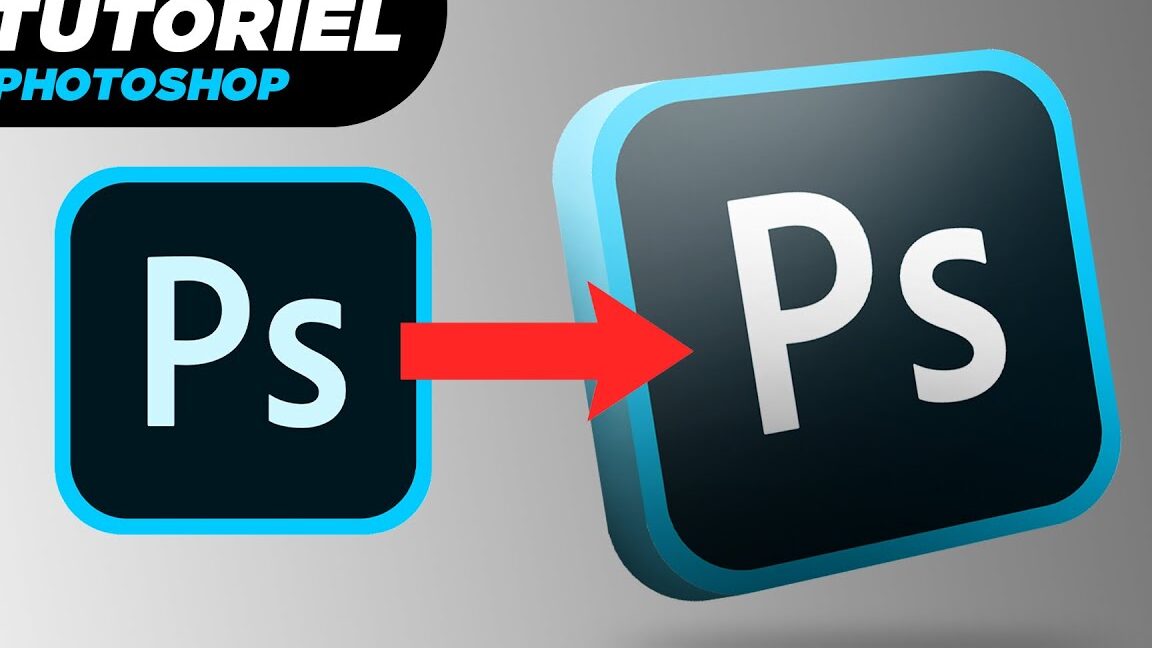Le logo est sans doute l’un des éléments les plus importants de l’identité visuelle d’une entreprise, d’un produit ou d’un service. Il est donc essentiel de le concevoir avec soin et originalité. Dans cet article, découvrez comment créer facilement un logo en relief grâce à l’utilisation du logiciel Photoshop.
Étape 1 – Trouver une typographie adéquate
Commencez tout d’abord par choisir la typographie idéale pour votre logo. Cette dernière doit être adaptée à votre secteur d’activité, à la personnalité de votre marque et au message que vous souhaitez véhiculer. Gardez également en tête que certains types de police sont plus adaptés à la création d’un effet de relief.
- Police avec des traits épais : elles sont souvent préconisées pour faciliter l’application de l’effet de relief.
- Police sans empattement (sans-serif) : elles offrent généralement un rendu plus moderne et épuré.
- Police avec empattement (serif) : elles apportent une touche plus classique et traditionnelle à votre logo.
Étape 2 – Composer le logo
Après avoir sélectionné votre typographie, il est temps de composer votre logo dans Photoshop. Importez votre texte et ajustez sa taille selon vos besoins. Assurez-vous de bien respecter les proportions et l’équilibre des éléments. N’hésitez pas à jouer avec l’espacement entre les lettres et les lignes pour obtenir un rendu harmonieux.
Créer un arrière-plan
Pour mettre en valeur votre logo, pensez également à créer un arrière-plan adapté. Vous pouvez opter pour une couleur unie ou bien un dégradé, en fonction de vos préférences et du style souhaité. Gardez en tête que le choix des couleurs est crucial pour l’impact visuel de votre logo.
Étape 3 – Appliquer l’effet de relief
Une fois votre composition terminée, il est temps d’ajouter l’effet de relief à votre logo. Pour cela, suivez les étapes ci-dessous :
- Sélectionnez le calque contenant votre texte dans la fenêtre « Calques » de Photoshop.
- Accédez aux options de fusion des calques en faisant un clic droit sur le calque sélectionné, puis choisissez « Options de fusion… » dans le menu contextuel.
- Dans la fenêtre qui s’affiche, cochez l’option « Biseautage et estampage ».
- Adaptez ensuite les paramètres de l’effet de biseautage selon vos envies et le rendu souhaité. Vous pouvez notamment modifier la profondeur, la taille et l’angle de la lumière pour donner plus de relief à votre logo.
- N’hésitez pas à tester différents réglages jusqu’à obtenir le résultat escompté.
Étape 4 – Personnaliser les couleurs et textures
Afin de rendre votre logo en relief encore plus unique, pensez à personnaliser les couleurs et les textures de l’effet. Dans les options de fusion des calques, vous pouvez modifier les paramètres suivants :
- Couleur de contour : choisissez une couleur adaptée à votre charte graphique pour le contour de l’effet de relief.
- Gloss Contour : cette option permet d’ajuster la courbe de brillance de l’effet pour un rendu plus réaliste.
- Texture : ajoutez une texture à l’effet de relief pour donner du caractère à votre logo. Photoshop propose une large gamme de textures prédéfinies, mais vous pouvez également importer vos propres images.
Ajouter des effets supplémentaires
Pour peaufiner votre logo en relief, n’hésitez pas à ajouter d’autres effets disponibles dans Photoshop, tels que :
- L’ombre portée : pour accentuer l’impression de volume et de profondeur.
- Le dégradé : pour apporter une touche de dynamisme et de modernité à votre logo.
- La surbrillance : pour mettre en valeur certaines parties du logo et attirer l’œil.
Étape 5 – Exporter votre logo
Une fois satisfait du résultat, il ne vous reste plus qu’à exporter votre logo en relief au format souhaité. Choisissez un format adapté à l’utilisation de votre logo, comme le PNG pour conserver la transparence ou le SVG pour une image vectorielle redimensionnable sans perte de qualité.
En suivant ces étapes, vous serez en mesure de créer un logo en relief avec Photoshop qui saura se démarquer et refléter l’image de votre entreprise. N’oubliez pas que la pratique est essentielle pour maîtriser les différents outils et techniques du logiciel, alors n’hésitez pas à expérimenter et à développer votre propre style.